Сегодня невозможно пользоваться компьютером, имеющим выход в интернет без антивируса. Вирусы могут не только нанести вред содержимому вашего компьютера, но и похитить ваши личные данные. Можно обезопасить себя, установив на компьютер антивирусную программу.

Статьи по теме:
- Как установить антивирус на компьютер?
- Как установить антивирус бесплатно
- Как установить антивирусную программу
Инструкция
Антивирусы условно можно разделить на две группы: бесплатные и те, за пользование которыми приходится платить деньги. Не вдаваясь в особенности эффективности программ той или иной группы, можно рекомендовать к использованию мощные, и при этом бесплатные, антивирусы. Это Microsoft Security Essentials, Avast, AVG и другие.
Чтобы установить антивирусную программу на свой компьютер, вам потребуется загрузить ее. Лучше всего это делать непосредственно на сайте разработчика. Перейдите по одной из ссылок на официальные страницы производителей антивирусов и нажмите кнопку «Загрузить».Если вы выбрали для себя антивирус Microsoft Security Essentials, перейдите по ссылке www.microsoft.com/security_essentials. Если вы хотите попробовать Avast, его можно загрузить здесь: www.avsoft.ru/avast, а если ваш выбор – AVG, то его можно найти по адресу www. www.free.avg.com.
после нажатия на кнопку «Загрузить» вам будет предложено выбрать место на вашем компьютере, куда следует сохранить установочный файл. После того, как вы загрузите установочный файл, щелкните по нему дважды. Запустится мастер установки программ. Вам следует согласиться с предложенными действиями и через некоторое время антивирусная программа будет установлена на ваш компьютер. После установки антивирус самостоятельно загрузит все актуальные вирусные базы данных и включит автоматическую защиту вашего компьютера.
Источник: www.kakprosto.ru
Установка Avast Free Antivirus
Avast Free Antivirus для Windows — это приложение, предоставляющее базовый уровень защиты и не позволяющее вирусам, шпионским программам и другим вредоносным угрозам заразить ваш ПК.
В этой статье приведены указания по скачиванию и установке Avast Free Antivirus.
Установка Avast Free Antivirus
![]()
- Нажмите кнопку ниже, чтобы скачать установочный файл Avast Free Antivirus, и сохраните его в удобном месте на своем ПК (по умолчанию все скачиваемые файлы сохраняются в папку Загрузки).
Скачать Avast Free Antivirus для Windows - Нажмите правой кнопкой мыши на файл установки avast_free_antivirus_setup_online.exe и выберите в контекстном меню пункт Запуск от имени администратора.
- Если появится запрос разрешения в диалоговом окне Контроль учетных записей, нажмите Да.
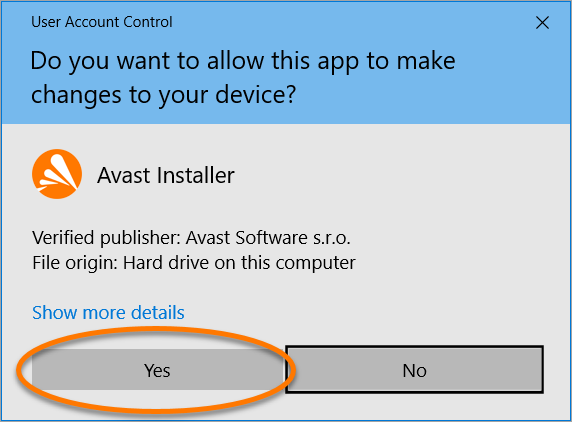
- Чтобы изменить язык установки по умолчанию, щелкните текущий язык в правом верхнем углу экрана. Затем нажмите Установка, чтобы продолжить установку по умолчанию, или Настройка, если вы хотите изменить предустановленные параметры.
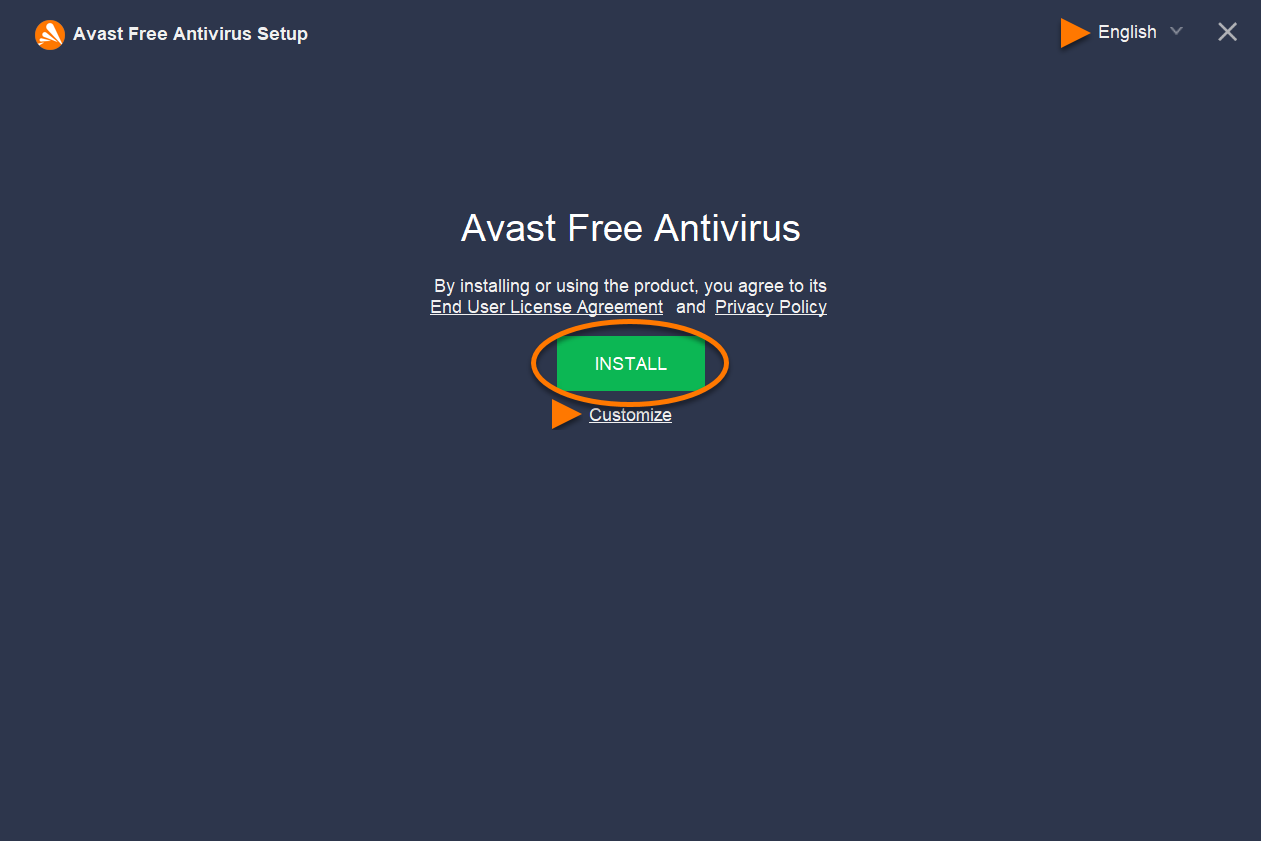
- Подождите завершения установки Avast Free Antivirus на ваш ПК.
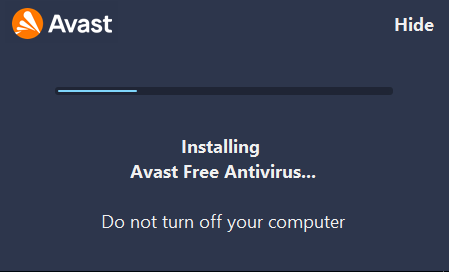
- По завершении установки нажмите кнопку Продолжить.
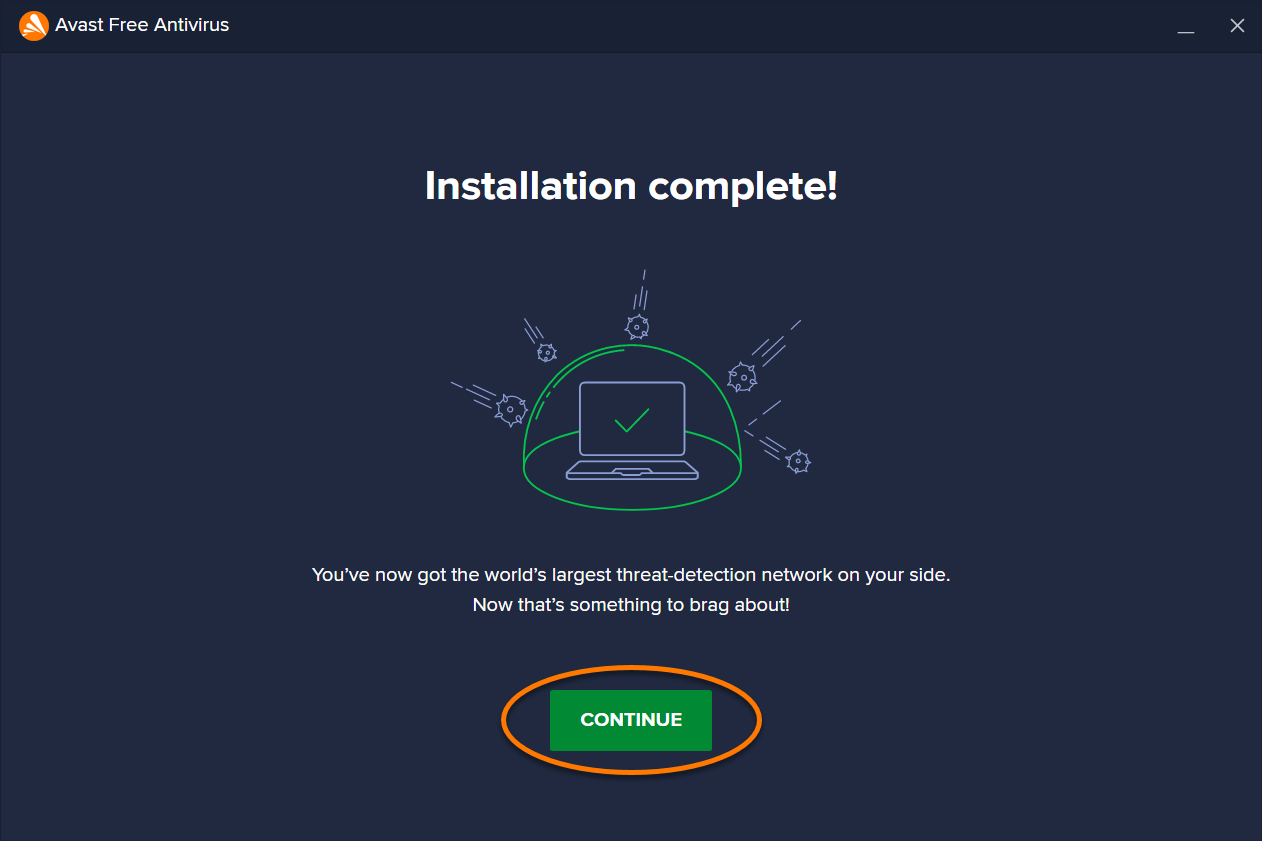
- Нажмите Запуск первого сканирования, чтобы начать комплексное интеллектуальное сканирование для поиска вирусов, вредоносных программ, нежелательных расширений браузера и других проблем на вашем ПК.
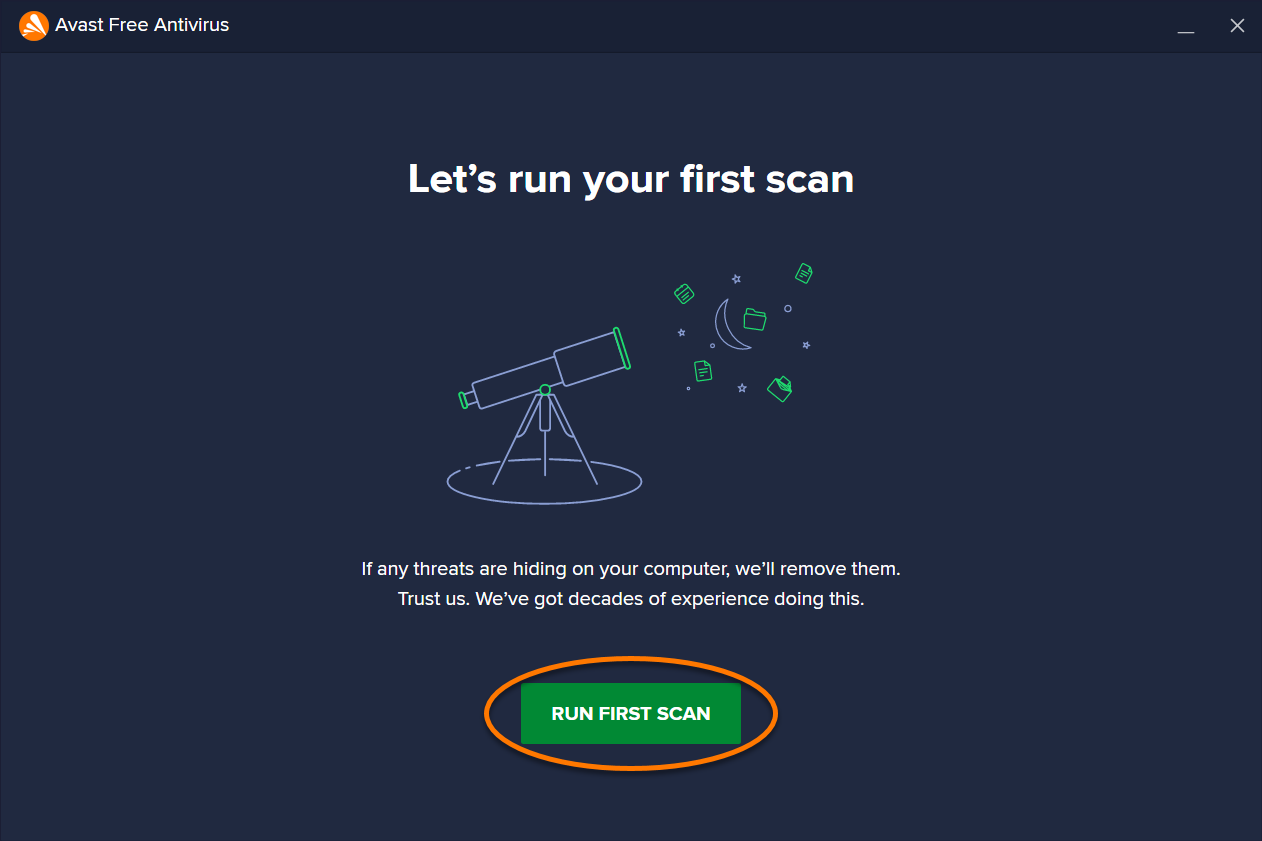
Приложение Avast Free Antivirus будет установлено и готово к использованию, но для полноценной работы некоторых компонентов потребуется перезагрузка вашего ПК.
Регистрация программы Avast Free Antivirus больше не требуется, поскольку начальная бесплатная подписка активируется автоматически после установки.
Все еще нужна помощь?
Что делать при возникновении проблем во время установки?
- Убедитесь, что ваш ПК и версия Windows соответствуют минимальным системным требованиям.
- Windows 11, за исключением выпусков Mixed Reality и «IoT Базовая»; Windows 10, кроме Mobile и IoT Edition (32- или 64-разрядная версия); Windows 8/8.1, кроме RT и Starter Edition (32- или 64-разрядная версия); Windows 7 SP 1 с обновлением Convenience Rollup или новее, любого выпуска (32- или 64-разрядная версия)
- Совместимый с Windows ПК с процессором Intel Pentium 4 или AMD Athlon 64 (либо большей мощности; необходима поддержка инструкций SSE3); устройства с архитектурой ARM не поддерживаются.
- Не менее 1 ГБ оперативной памяти
- 2 ГБ свободного места на жестком диске
- Подключение к Интернету (для загрузки, активации и обновления программы и базы данных антивируса)
- Оптимальное стандартное разрешение экрана: не менее 1024 x 768 пикселей
- Проверьте загруженный файл установки на наличие повреждений. Инструкции можно найти в статье ниже.
- Устранение ошибок установки, вызванных поврежденными установочными файлами
- Удалите с ПК все предыдущее антивирусное программное обеспечение. Инструкции см. в статьях ниже.
- Удаление другого антивирусного программного обеспечения
- Использование утилиты для удаления программы Avast Antivirus
- Перезагрузите ПК и повторите попытку установки Avast Free Antivirus, строго следуя инструкциям в этой статье.
Если проблема не решена, свяжитесь со службой поддержки Avast и предоставьте ваш файл журнала установки. Инструкции можно найти в статье ниже.
Дополнительные рекомендации
- Дополнительную информацию об Avast Free Antivirus можно найти в статье ниже.
- Avast Premium Security и Avast Antivirus для Windows: часто задаваемые вопросы
- Avast Free Antivirus 22.x для Windows
- Microsoft Windows 11 Home / Pro / Enterprise / Education
- Microsoft Windows 10 Home / Pro / Enterprise / Education — 32- или 64-разрядная версия
- Microsoft Windows 8.1 / Pro / Enterprise — 32- или 64-разрядная версия
- Microsoft Windows 8 / Pro / Enterprise — 32- или 64-разрядная версия
- Microsoft Windows 7 Home Basic / Home Premium / Professional / Enterprise / Ultimate — SP 1 с обновлением Convenient Rollup, 32- или 64-разрядная версия
Источник: support.avast.com
Как установить на компьютер или ноутбук бесплатный антивирус

Если вы покупали ноутбук с предустановленной операционной системой Windows (в подавляющем большинстве случаев так и происходит), то на него явно была установлена пробная версия платного антивируса Norton Antivirus. Многие пользователи его даже не активируют, но даже те, кто активировал и опробовал этот антивирус, после окончания пробного периода (60 дней) вынуждены от него отказаться, так как в случае дальнейшего использования, за антивирус необходимо заплатить. Поскольку оставлять компьютеры и ноутбуки без антивирусной защиты нельзя, остается сделать вполне оправданный шаг — установить бесплатную антивирусную программу.
Какой антивирус выбрать?
Поскольку мы уже опубликовали рейтинг бесплатных антивирусов 2014, нам остается выбрать одну из антивирусных программ попавших в ТОП-5.
- Sophos (24 балла)
- BitDefender (23 балла)
- AVIRA (22 балла)
- avast! (21 балл)
- AVG и Fortines (по 18 баллов).
Логично установить лидера рейтинга — Sophos, но как оказалось, бесплатная версия антивируса существует только для техники Apple. По этой причине опробуем BitDefender. Сразу заметим, что русского интерфейса в данном антивирусе не предусмотрено. В принципе, не совсем понятно зачем он нужен. Если же вы не можете ступить без русского языка и шагу, то лучше установите антивирус AVAST.
Процесс установки
Устанавливать антивирус мы будем на ноутбук. Как вы понимаете, точно также антивирус устанавливается и на настольный ПК.
Подготовительный этап
Перед тем, как устанавливать антивирус, есть смысл проверить ноутбук при помощи бесплатной лечащей утилиты Dr.Web CureIt. Крайне не желательно, чтобы во время установки антивируса, на ноутбуке были вирусы. Дело в том, что вирусы могут мешать установке антивируса. Вероятность того, что на ноутбуке, который использовался без антивируса для серфинга в Интернете, много вирусов, очень велика. Взгляните сколько обнаружено угроз на ноутбуке, на который нам предстоит установить антивирус.

Только после обезвреживания угроз мы начинаем установку антивируса.
Загрузка и установка
При загрузке будет использован браузер Google Chrom. Браузер мы указываем не случайно, так как некоторые нюансы, при использовании других навигаторов, могут незначительно отличаться.
Шаг 1. Переходим на по ссылке www.bitdefender.com/solutions/free.html и нажимаем на кнопку FREE DOWNLOAD (если вы попадаете на не ту страницу, наберите в поисковике «bitdefender antivirus free» — вас будет интересовать первый вариант в выдаче Google).

Шаг 2. В появившемся окне выбираем, с какого сервера будем загружать установочный файл. Можно загрузить файл с любого из предложенных источников. Мы выбрали вариант «From our server» (с нашего сервера) — верхняя кнопка с надписью DOWNLOAD , после чего будет загружен установочный файл.

Шаг 3. После загрузки файла, щелкаем по его кнопке в нижней части браузера Google Chrom.

Шаг 4. Нажимаем на кнопку Запустить, после чего начнется загрузка необходимых фалов.

Шаг 5. На этом шаге можно поменять язык, но выбор невелик — кроме английского, можно выбрать румынский, португальский или итальянский. Поскольку русского нет, мы оставили английский. Ставим галочку на против пункта «I Accept the terms of the license adreement» и нажимаем NEXT .

Шаг 6. Нужно снять галочку около пункта «PERFORM AN INITIAL SYSTEM QUICKSCAN» и нажать кнопку START .

Важно! Если не снять галочку галочку «PERFORM AN INITIAL SYSTEM QUICKSCAN», при дальнейшей установке появляется сообщение об ошибке «Исключение unknown software exception…» и установка будет прервана. Эта ошибка появлялось на одном и том же шаге на двух разных ноутбуках работающих под управлением операционной системы Windows 7 Домашняя базовая.

Шаг 7. В появившемся окне жмем YES.

Шаг 8. Перед тем, как мы нажмем на кнопку FINISH, у нас есть возможность взглянуть на встроенный рейтинг антивирусов. К сожалению, он относится к периоду 2012-2013 годов. Обратите внимание, что после Bitdefender идет avast!

После установки антивируса, по умолчанию будет создан ярлык программы на рабочем столе. Любой антивирус, должен загружаться автоматически вместе с загрузкой операционной системы. Bitdefender не является исключением, поэтому он должен всегда присутствовать в системном лотке.

Работа с антивирусом
Собственно говоря, любой антивирус должен работать сам. Не успели мы установить Bitdefender на ноутбук, а он уже успел обновить свою базу данных и отправил 12 файлов на карантин. И это несмотря на то, что перед установкой ноутбук подвергся лечению утилитой Dr.Web CureIt. Чтобы посмотреть список файлов отправленных на карантин, достаточно нажать кнопку SHOW FILES .


Со временем мы оставим свой отзыв о том, насколько надежен антивирус Bitdefender.
Источник: pcbee.ru